
时间:2021-07-07 10:31:44 来源:www.win10xitong.com 作者:win10
时不时的都会有网友来问小编windows10无法完成安装错误提示如何继续重装的问题的解决方法,今天小编就再来解答一次。但是我们不需要惊慌,要是遇到了windows10无法完成安装错误提示如何继续重装问题我们就一起来学习解决他的方法。那有没有办法可以解决windows10无法完成安装错误提示如何继续重装的问题呢?其实方法很简单,大家跟着小编的步伐操作:1、当出现 Windows 无法完成安装时候,这个时候您可以直接按 Shift+F10 调出命令提示符。在命令提示符中输入以下代码:2、如果以上方法无法正常使用,您可以尝试通过以下方法来进行调整。继续按 Shift+F10,打开命令提示符窗口就这个问题很轻易的处理了。怎么样,是不是感觉很容易?如果你还不是很明白,那接下来就由小编再次说说windows10无法完成安装错误提示如何继续重装的具体操作技巧。
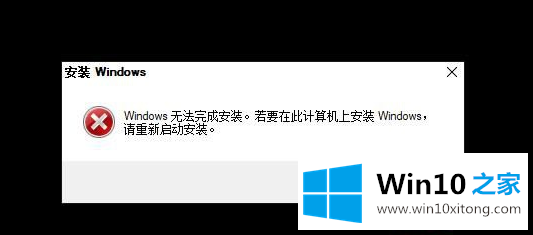
1.当无法安装Windows时,您可以直接按下Shift F10来调用命令提示符。在命令提示符下输入以下代码:
Cd oobe输入
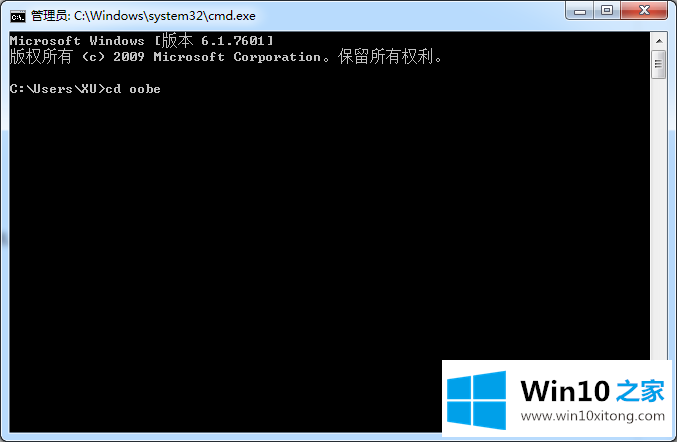
Msoobe输入
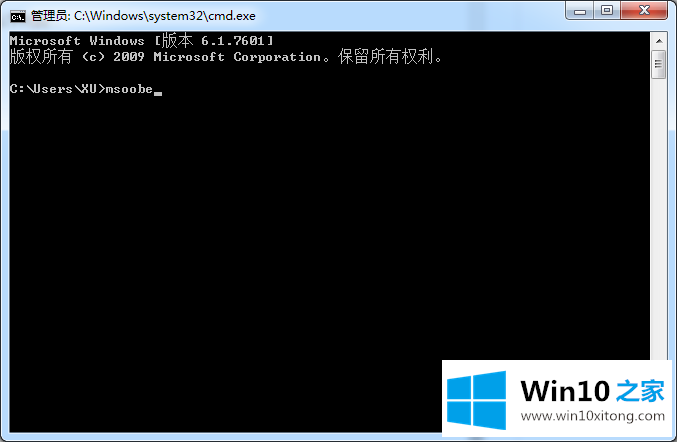
2.如果以上方法不能正常使用,可以尝试通过以下方法进行调整。继续按Shift F10打开命令提示符窗口。
在黑色窗口中输入regedit回车进入注册表。
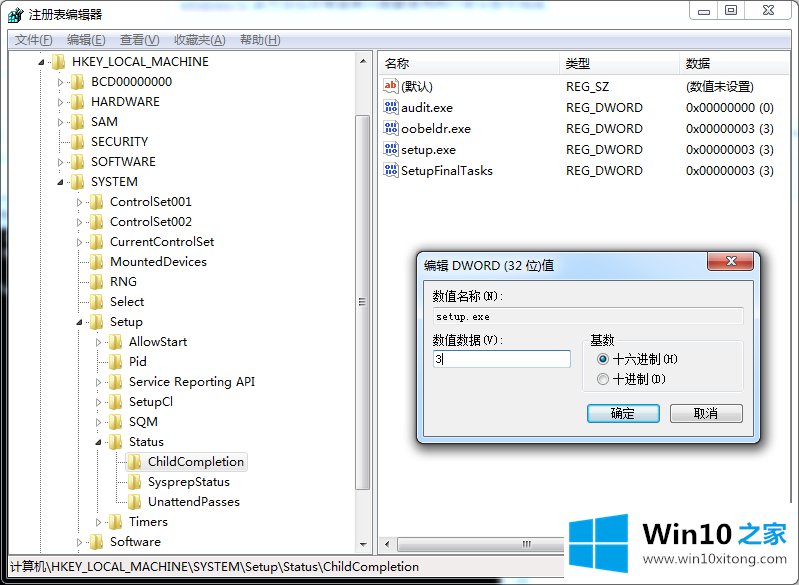
找到HKEY _本地_机器/系统/设置/状态/儿童完成
将setup.exe值从1更改为3,然后关闭注册表和命令窗口,单击错误窗口并重新启动它。
一般以上两种方法基本可以解决安装Windows系统时无法完成安装的错误提示。
最后,如果你遇到了windows10无法完成安装错误提示如何继续重装的问题,就可以试试上面的方法解决还没有解决的网友们可以给小编留言,小编会帮助你们处理这个问题的。